最近有位win7系统用户使用电脑的时候发现,每次安装新的软件或者打开软件时,系统总是出现用户账户控制设置的提醒,用户想要将其关闭,当时不知道怎么操作,那么win7电脑如何关闭用户账户控制设置呢?今天韩博士小编为大家分享win7电脑关闭用户账户控制设置的操作方法。
关闭用户账户设置控制操作方法:
1.打开控制面板选项,可进入开始菜单打开控制面板。如图:
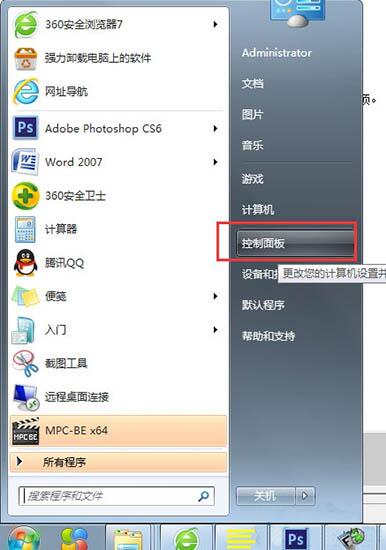
2.打开控制面板之后,在“类别”的显示页面下单机“系统和安全”选项。如图:
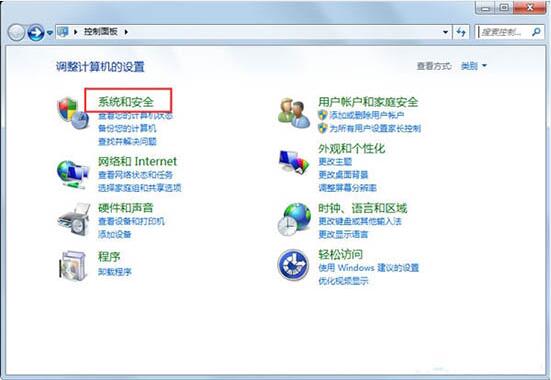
3.在打开的界面中“操作中心”下点击“更改用户账户控制设置”选项。如图:
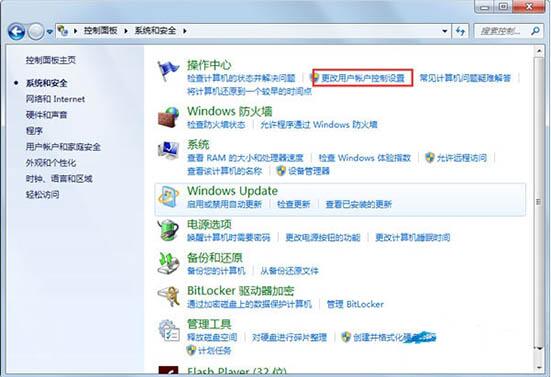
4.会看到滚动条拉动到了最上面,表示用户账户控制设置提醒的频率变得很大。如图:
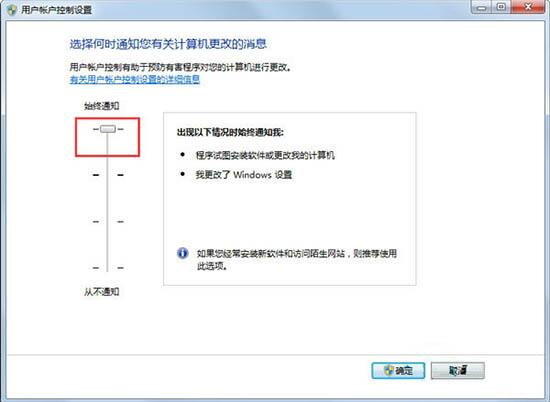
5.用户账户控制设置”滑块拉动到最下面,表示从不提醒。如图:
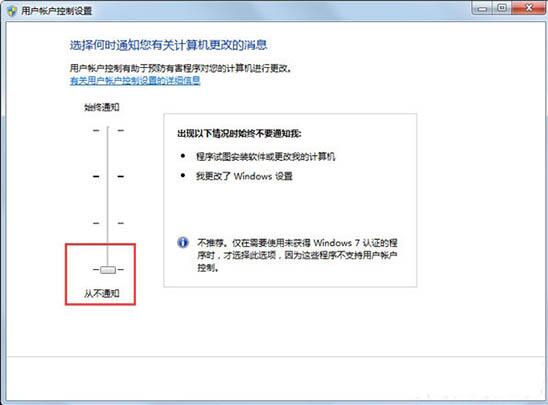
6.当设置好不提醒后,点击下面的“确定”按钮保存设置,并退出该窗体界面。如图:
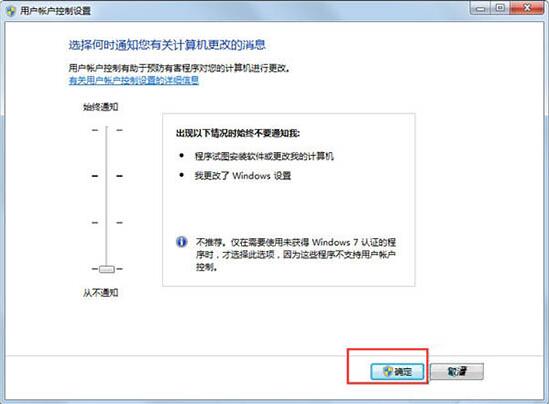
以上就是小编为大家带来的win7电脑如何关闭用户账户设置控制教程。重装win7系统推荐使用韩博士一键重装系统,方便快捷!更多关于系统方面的教程请关注韩博士装机大师官网!

